Dodavanje unosa na stranicu VK
U okviru ovog članka, detaljno ćemo pogledati u proces dodavanja novih unosa u zid VC, koji mnogi korisnici ne razumiju.
sadržaj
Kako dodati unose na zid
Jedna od mogućnosti za objavljivanje novih postova na zidu je uporaba ponovljenih unosa. Ova je metoda prikladna samo ako je prethodno dodan potreban rekord na VC web mjestu bez posebnih postavki privatnosti.
Pročitajte također: Kako ponavljati zapise
Svaki korisnik ove društvene mreže može zatvoriti pristup zidu, ograničavajući mogućnost pregledavanja postova. Unutar zajednice to je moguće samo ako promijenite vrstu grupe u "Zatvoreno" .
Pročitajte također:
Kako zatvoriti zid
Kako zatvoriti grupu
1. način: Objavite unose na osobnoj stranici
Glavna značajka ove metode je da će u tom slučaju zapis biti postavljen izravno na zid vašeg profila. Istovremeno ga možete urediti u potpunosti u skladu s osobnim preferencama bez ikakvih problema i vidljivih ograničenja.
To je jedina metoda koja osim postavljanja zapisa omogućuje postavljanje određenih postavki privatnosti.
Svi objavljeni postovi mogu se izbrisati zbog odgovarajućeg priručnika na našoj web stranici.
Pročitajte više: Kako očistiti zid
- Na web mjestu VC, idite na odjeljak "Moja stranica" iz glavnog izbornika.
- Pomičite sadržaj otvorene stranice u odjeljak "Što je novo" i kliknite ga.
- Imajte na umu da na stranici nekih osoba možete dodati i postove, međutim, u ovom slučaju neke značajke, na primjer, postavke privatnosti, postaju nedostupne.
- U polju glavnog teksta zalijepite traženi tekst pomoću ručnog unosa ili kombinacije tipki "Ctrl + V" .
- Ako je potrebno, upotrijebite osnovni skup emotikona, kao i neke skriven emoto ,
- Koristite gumbe "Foto" , "Video snimanje" i "Audio snimanje" kako biste dodali željene multimedijske datoteke prethodno prenesene na web mjesto.
- Također možete dodati dodatne stavke putem padajućeg popisa "Više" .
- Prije objavljivanja novog posta, kliknite ikonu lokota s potpisom "Samo prijatelji" u skočnim prozorima da biste postavili ograničene opcije privatnosti.
- Kliknite gumb "Pošalji" da biste objavili novi unos na zidu VKontakte.
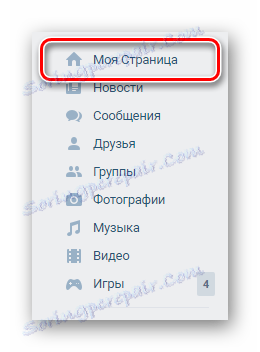
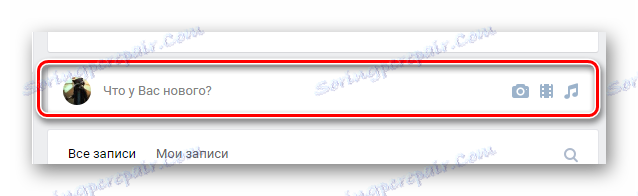
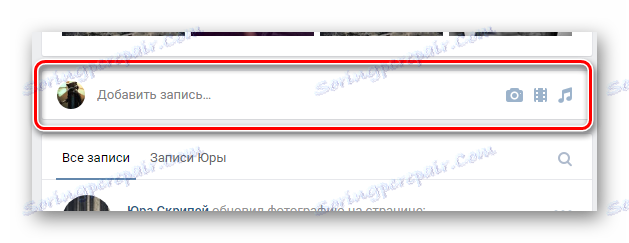
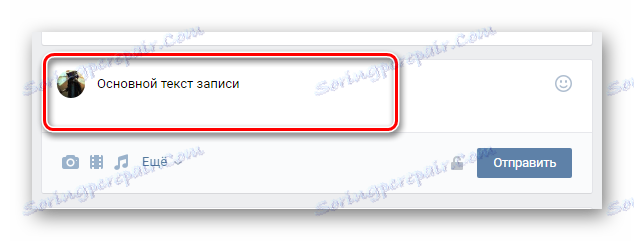

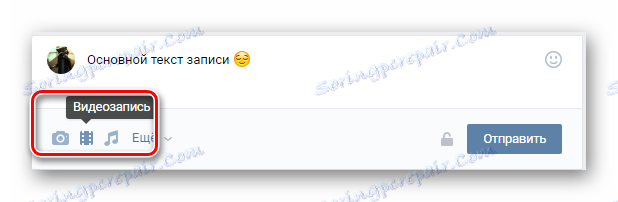
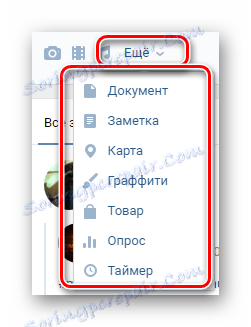
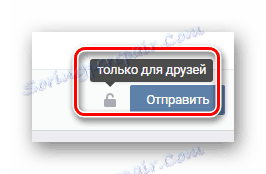
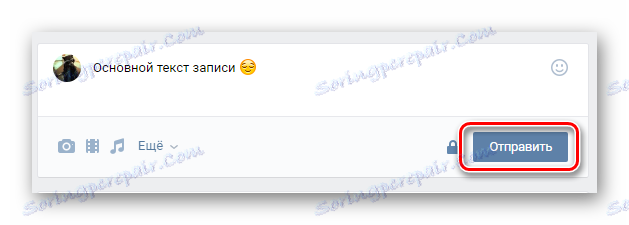
Ako je potrebno, možete urediti stvoreni post bez gubitka podataka.
Pročitajte također: Kako popraviti rekord na zidu
2. način: objavljivanje zapisa na zidu zajednice
Postupak stavljanja zapisa u grupu VKontakte vrlo je sličan gore opisanom postupku, osim nekih značajki. U osnovi se odnosi na postavke privatnosti, kao i za izbor osobe u čije se ime postavi.
Često, u VC grupama, objavljivanje zapisa događa se u ime zajednice s korisničkim postovima putem "Predloži vijesti" .
Pročitajte također: Kako predložiti unos grupe
Javna uprava ne može samo objavljivati, nego i popraviti neke zapise.
Pročitajte također:
Kako voditi grupu
Kako popraviti rekord u grupi
- Iz glavnog izbornika VC stranice idite na odjeljak "Grupe" , prebacite se na karticu "Upravljanje" i otvorite željenu zajednicu.
- Jednom na glavnoj stranici grupe, bez obzira na vrstu zajednice, pronađite okvir "Što je novo" i kliknite na njega.
- Ispunite tekstualni okvir pomoću postojećih značajki, bilo da se nasmiješi ili interne veze ,
- Označite potvrdni okvir "Potpis" kako biste stavili svoje ime kao autor tog posta ispod unosa.
- Kliknite gumb "Pošalji" da biste dovršili postupak objavljivanja.
- Nemojte zaboraviti ponovo provjeriti stvoreni post zbog pogrešaka.
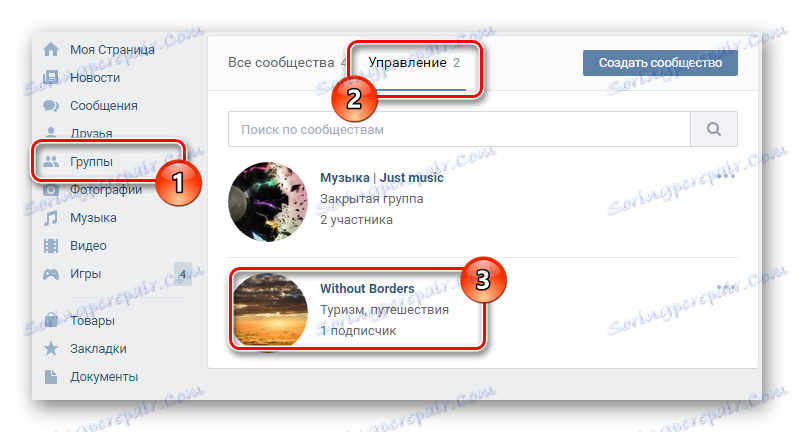
Vrste zajednice nisu važne.
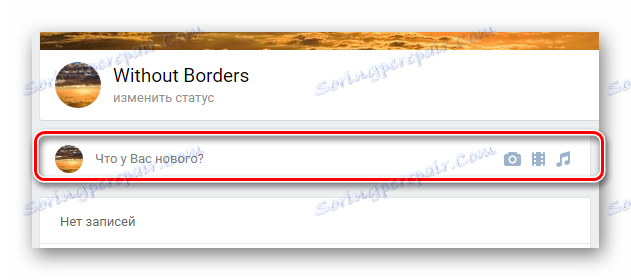

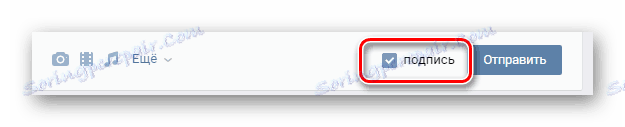
Ako morate unos objaviti isključivo u ime grupe, to jest, anonimno, ne morate instalirati ovu provjeru.
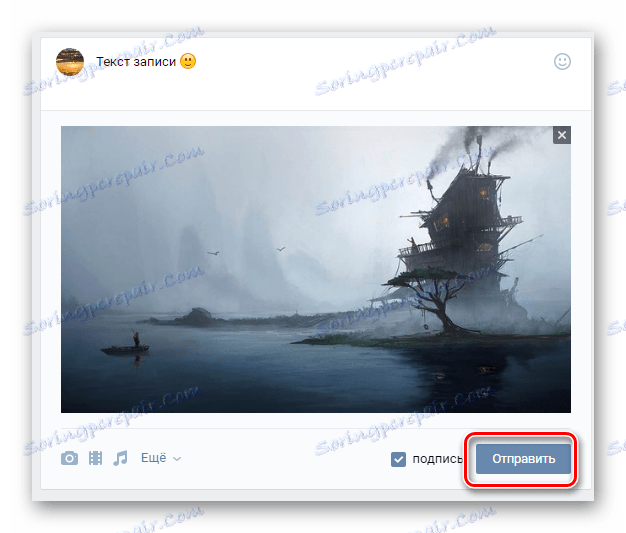
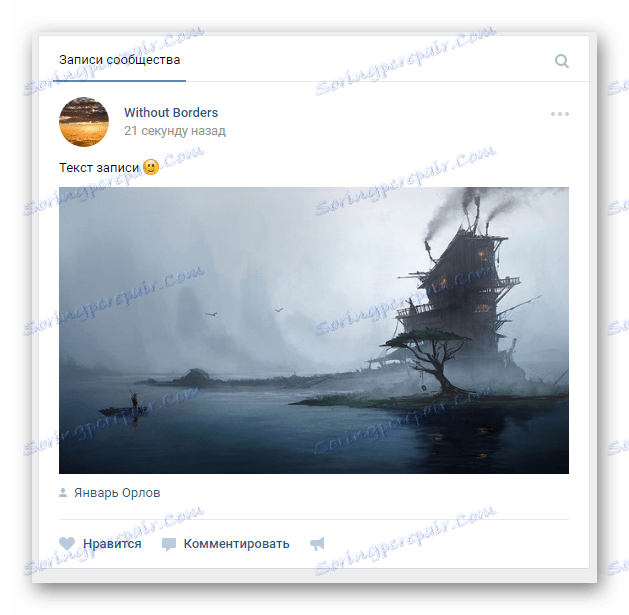
Sa sigurnošću možemo reći da, uz maksimalnu brigu, nećete imati problema vezanih uz objavljivanje novih zapisa. Sve najbolje!